通常情况下,我们都是通过鼠标操作关闭计算机。事实上,使用键盘关机准确性更高,而且操作也更流畅。比如在Xp系统中,我们按下Win→U→U 就可以关机。那么,Windows10系统下我们该如何进行关机操作呢?下面,小编给大家介绍一下win10关机的技巧。
其实windows关机的方法大都差不多,但是很多新手朋友不知道Win10关机键在哪里,并为此而感到苦恼,小编在这里给大家总结了如何正确的关闭Win10系统。为方便大家的操作,下面小编就来介绍下Win10怎么关机,Win10怎么关闭。
win10怎么关机图文解说
方法1:
点击“开始菜单”

win10载图1
再点击“关机的图标”,选择“关机”
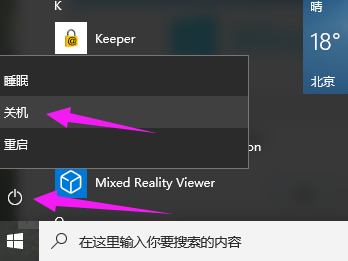
win10载图2
方法2:
使用快捷键【ALT+F4】就可以看到如下图这个界面,
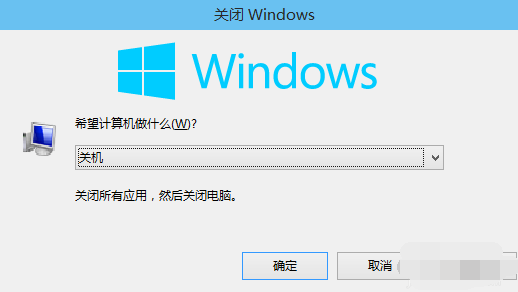
win10载图3
然后在这里点击下拉按钮,选择关机。然后点击“确定”。
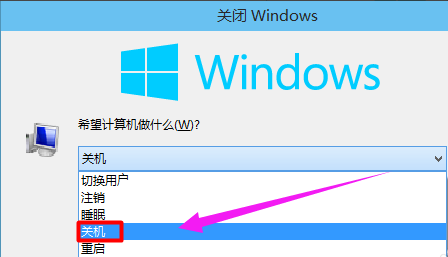
win10载图4
方法3:
用鼠标右击开始菜单,或者按windows+x
在弹出的菜单中选择“关机或注销”,点击“关机”
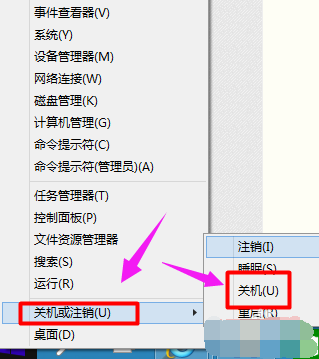
win10载图5
方法4:
按windows+i,会弹出设置侧边栏

win10载图6
点击“电源”按钮,再选择“关机”
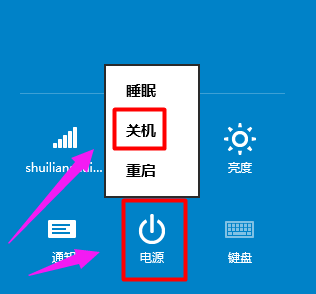
win10载图7
以上就是win10怎么关机的方法操作教程了。
Copyright ©2018-2023 www.958358.com 粤ICP备19111771号-7 增值电信业务经营许可证 粤B2-20231006